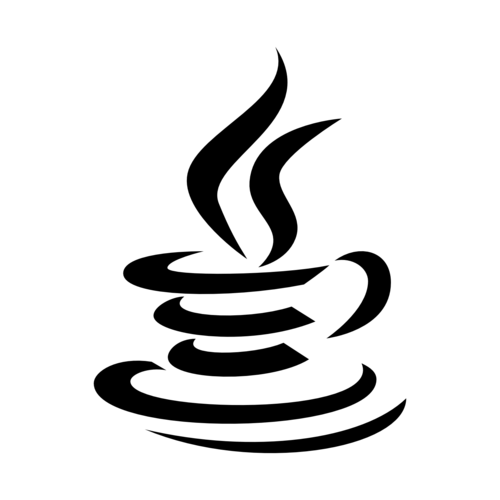
如何利用执行计划对sqlserver数据库进行定时备份数据库和设置有效期清除呢?
在SQL Server中,你可以使用以下步骤来定时备份数据库和定时清除备份文件:
打开SQL Server Management Studio (SSMS) 并连接到你的SQL Server实例。
在SSMS中,右键单击要备份的数据库,选择“任务” -> “备份”。
在“备份数据库”对话框中,选择备份类型(例如,完整备份、差异备份或事务日志备份)和备份目标(例如,磁盘或磁带)。
在“备份设置”页上,选择“调度”选项。
在“调度”选项下,选择“新建调度”以创建一个新的调度计划。
在“新建调度”对话框中,指定调度的名称、描述以及你想要的备份频率(例如,每天、每周或每月)。
配置调度的详细设置,例如开始时间、间隔等。
点击“确定”保存调度设置。
在“备份设置”页上,选择“脚本”选项。
在“脚本”选项下,选择“生成到”选项,并选择要将脚本保存到的位置。
点击“确定”保存备份脚本。
打开一个文本编辑器,打开保存的脚本文件。
在脚本文件中,找到类似于以下的语句:
sql
BACKUP DATABASE [YourDatabaseName] TO DISK = 'C:BackupYourBackupFile.bak' WITH FORMAT, MEDIANAME = 'D_SQLServerBackups', NAME = 'Full Backup of YourDatabaseName';
将上述语句复制到一个新的查询窗口中。
修改语句中的文件路径和文件名,以指定你想要清除备份的位置和文件名。
添加一个新的调度语句,类似于以下:
sql
EXEC msdb.dbo.sp_delete_backuphistory @oldest_date = '2023-07-01';
修改上述语句中的日期,以指定你想要保留备份的最早日期。
保存并运行修改后的脚本,以定时清除旧的备份文件。
请注意,上述步骤仅提供了定时备份数据库和定时清除备份文件的基本框架。你可能需要根据你的具体需求和环境进行适当的调整和配置。另外,确保在执行任何操作之前备份你的数据库,并在生产环境中进行适当的测试
右击维护计划
选择整个计划统筹安排或无计划,点击更改
选择执行频率,然后点击确定
勾选任务,然后点击下一步
下一步,选择备份数据库
选择报告
SQLServerAgent当前未运行 因此无法将此操作通知它 22022
解决方案:
确认问题之后,远程到服务器。按照以下步骤 1.打开计算机管理 -> 服务 -> 找到SQLSERVERAGENT代理 -> 启动
找到服务 右键直接启动
使用SQL Server Management Studio(SSMS)工具:
使用SSMS连接到SQL Server实例,并选择要备份的数据库。
在“工具”菜单下选择“维护计划向导”,然后选择“备份数据库”。
在备份向导中,您可以选择备份类型、目标位置和调度备份计划。
在完成备份计划配置后,可以设置一个作业来自动执行备份计划。
使用Transact-SQL(T-SQL)脚本:
编写一个T-SQL脚本来执行备份操作。
在脚本中,您可以使用BACKUP DATABASE语句来备份数据库到指定的位置。
您可以根据需要自定义备份类型、目标位置等参数。
使用SQL Server代理(Agent):
启动SQL Server Agent服务(如果未启动)。
在SSMS中,选择“SQL Server代理”节点,然后右键单击并选择“新建作业”。
在作业中,您可以定义一个备份步骤,包括数据库、备份类型、目标位置等。
同样,您可以设置作业调度计划来自动执行备份。
使用第三方备份工具:
可以考虑使用第三方备份工具来备份SQL Server数据库。
这些工具通常提供更多的灵活性和功能,以满足特定的备份需求。
本文发布于:2024-02-01 20:06:12,感谢您对本站的认可!
本文链接:https://www.4u4v.net/it/170678917439125.html
版权声明:本站内容均来自互联网,仅供演示用,请勿用于商业和其他非法用途。如果侵犯了您的权益请与我们联系,我们将在24小时内删除。
| 留言与评论(共有 0 条评论) |